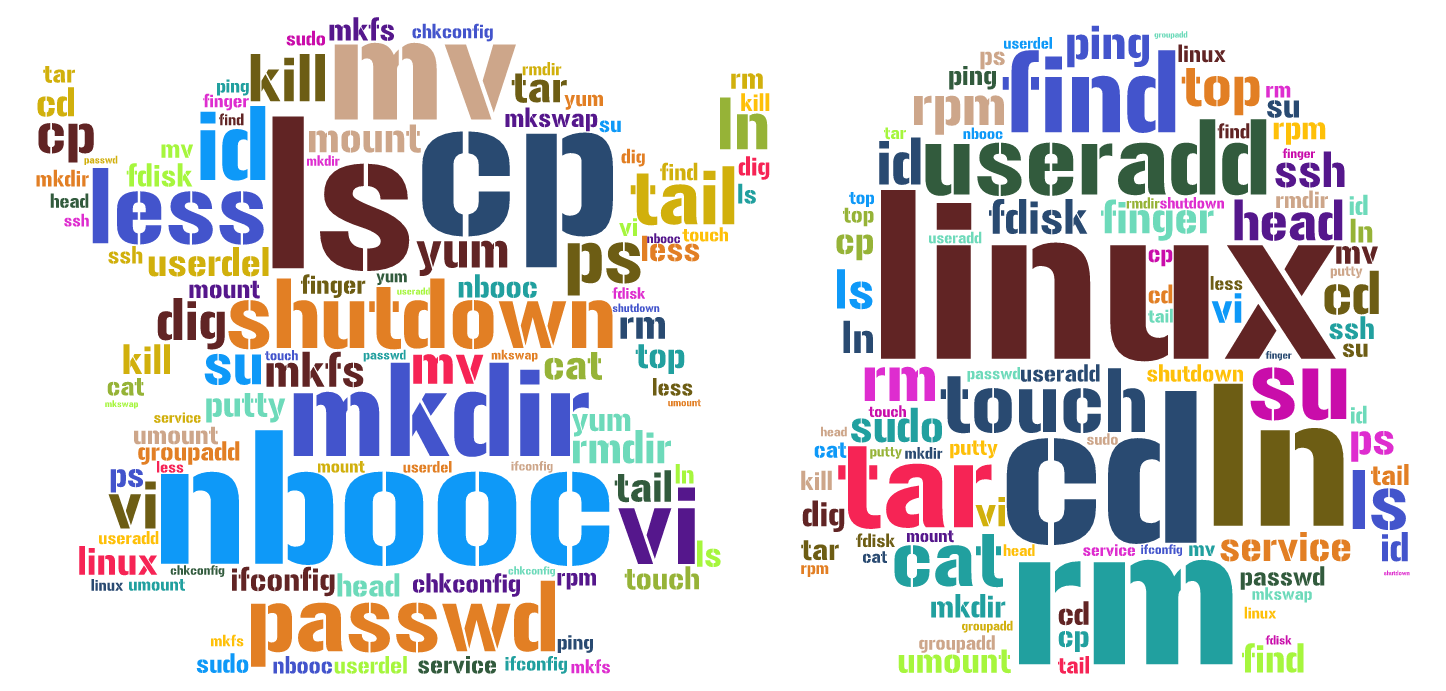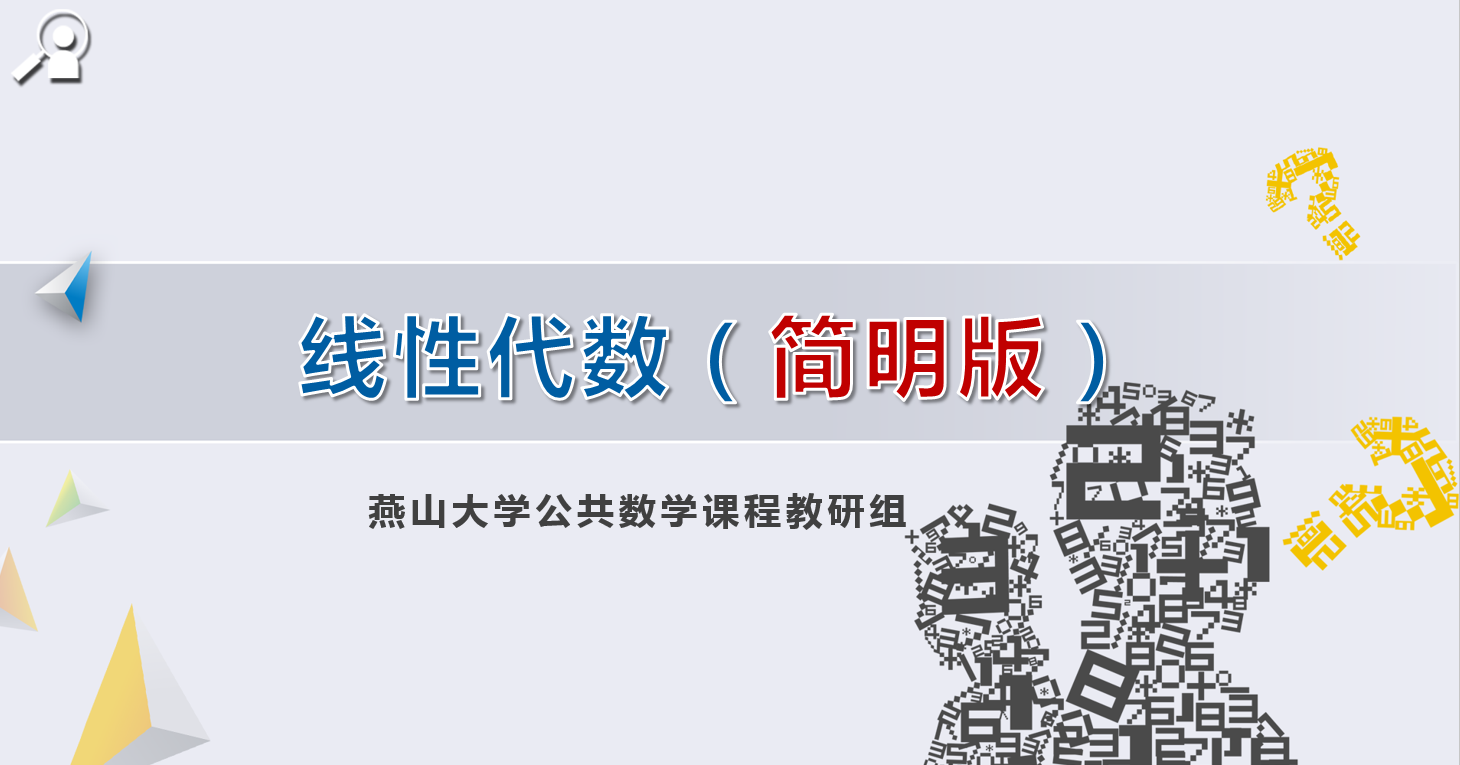当前课程知识点:Linux系统管理 > 管好远程联机服务器 > 为SSH服务器配置密钥认证登录 > Video
各位好
在本讲中
我们要讨论的是
如何为SSH服务器配置密钥认证登录
为了提高主机的安全级别
OpenSSH可以禁止用户
以密码身份认证的方式登录
而基于密钥身份认证的方式登录
首先修改SSH的配置文件/etc/ssh/sshd_config
禁止用户以密码认证身份的方式登录
打开/etc/ssh/sshd_config文件
找到这一行“PasswordAuthentication yes”
将yes改为no
并保存退出
修改完配置文件后
用service重新启动SSH服务 使新的设置生效
这时
在远程终端上用SSH客户端软件
以密码验证身份的方式就无法登录主机了
如果用PuTTY远程登录 则会弹出如下错误提示
现在我们已经不能用用户名加密码的方式登录了
要改用更高大上的密钥方式登录主机了
我们接下就要建立SSH使用的密钥
使得SSH客户端能够通过密钥验证的方式
以某个特定用户身份 例如nboocer登录主机
首先
主机管理员以nboocer的身份登录服务器
用ssh-keygen -t rsa命令建立密钥
注意ssh-keygen是一个完整的命令
而不是一个命令加上一个选项
这时提示正在生成建立一对rsa密钥
包括一个公钥和一个私钥
第二步要输入密钥的存放路径
我们直接按回车放置在
默认路径也即/nboocer/home/.ssh/目录下
第三步是两次输入私钥口令
好 密钥生成完成
命令告诉我们生成的私钥放在id_rsa文件中
生成的对应公钥放在id_rsa.pub文件中
同时显示密钥的指纹
也即密钥的MD5码
及用于让密钥指纹
更加直观的随机字符图 randomart image
我们来到用户/home/.ssh/目录下
确认一下公钥与私钥是否已经生成好
好 两个文件都在
我们接下来将公钥放入到
stu用户指定的公钥文件中
默认是家目录 /.ssh/authorized_keys文件
放入后将原公钥文件及时删除
最后修改公钥文件的读写属性为400
接下来
我们就可以将私钥文件
通过安全的方式分发给用户了
并将密钥的指纹用适当的方式进行公布
用户拿到私钥后
就可以用PuTTY客户端
以密钥认证的方式登录主机了
ssh-keygen命令生成的私钥
PuTTY无法直接使用
需要用PuTTYGen来转换为
PuTTY可以使用的私钥
下载运行PuTTYGen
出现如下窗口
点击Load
在文件类型中选择“All Files”
选取服务端生成的私钥id_rsa文件
点击OK
此时需要输入建立此私钥时的口令
在文本框中输入口令
开始转换私钥
如果转换成功
会弹出转换成功的提示窗口
点击确定进入下一步
接下来要将转换后的私钥
保存到适当的位置
该转换后的私钥将做为
PuTTY登录服务器时使用的私钥
点击“Save private key”
我们为私钥起了一个名字就叫nboocer
私钥的后缀总是.ppk,
选择适当的位置保存私钥
最后关闭PuTTYGen
下面我们开始用PuTTY远程登录服务器
双击启动PuTTY
在左侧SSH选项中找到
Auth一项
对连接时使用的私钥进行设定
点击Browse
选择刚刚用PuTTYGen
转换后的私钥nboocer.ppk文件
然后点击左侧的Session
回到主机连接信息的设置
填写余下的主机信息
并保存
最后点击“Open”登录
在弹出的登录窗口中输入的用户名
注意
在输入完用户名后
不会出现用户密码输入提示
因为在SSH服务器配置中
我们禁止了使用用户通过用户密码方式的登录
这时候会出现要求输入私钥口令的提示
这个口令就是在服务器端
建立nboocer用户私钥的时候设置的口令
输入私钥口令
使用私钥身份认证方式进行登录
成功联机
好 至此
我们就基本了解了如何为
SSH服务器配置密钥认证登录
谢谢您的观看
下次见
-Linux那些事儿
-选择合适的Linux版本
--微视频
-建立一台虚拟机
--微视频
-安装Linux系统
--微视频
-与Linux进行交互
--微视频
-用好帮助文档man
--Video
-关闭和重启Linux
--微视频
-初识Linux--初识Linux测试
-切换创建和删除目录
--微视频
-列出文件和文件属性
--Video
-拷贝、剪切、删除和创建文件
--Video
-文件链接
--Video
-归档压缩文件
--Video
-查找文件
--Video
-通配符
--Video
-查看文本文件
--Video
-管好文件--用好文件测试01
-管好文件--用好文件测试02
-重定向
--Video
-管道
--Video
-用好重定向和管道--用好重定向和管道测试
-vi 入门
--Video
-vi 初探
--Video
-用好vi--用好vi测试
-用户和用户组
--Video
-查看用户
--Video
-切换用户身份
--Video
-创建、修改和删除用户
--Video
-创建、修改和删除用户组
--Video
-部分让渡根用户权限
--Video
-用户管理配置文件
--Video
-管好用户--管好用户测试
-查看硬盘
--Video
-分区和格式化硬盘
--Video
-手动挂载和卸载分区
--Video
-开机自动挂载分区
--Video
-管好硬盘--管好硬盘测试
-查看和操纵网络接口
--Video
-配置TCP/IP网络参数
--Video
-管好网络--管好网络测试
-用RPM管理软件
--Video
-用yum管理软件
--Video
-为yum配置软件源
--Video
-管好软件包测试--作业
-查看进程
--Video
-操纵进程
--Video
-查看和操纵系统服务
--Video
-管好进程和服务--管好进程和服务测试
-用SSH协议远程联机
--Video
-为SSH服务器配置密钥认证登录
--Video
-管好远程联机服务器--管好远程联机服务器测试